IBM CMM-referentiegids
Downloadopties
Inclusief taalgebruik
De documentatie van dit product is waar mogelijk geschreven met inclusief taalgebruik. Inclusief taalgebruik wordt in deze documentatie gedefinieerd als taal die geen discriminatie op basis van leeftijd, handicap, gender, etniciteit, seksuele oriëntatie, sociaaleconomische status of combinaties hiervan weerspiegelt. In deze documentatie kunnen uitzonderingen voorkomen vanwege bewoordingen die in de gebruikersinterfaces van de productsoftware zijn gecodeerd, die op het taalgebruik in de RFP-documentatie zijn gebaseerd of die worden gebruikt in een product van een externe partij waarnaar wordt verwezen. Lees meer over hoe Cisco gebruikmaakt van inclusief taalgebruik.
Over deze vertaling
Cisco heeft dit document vertaald via een combinatie van machine- en menselijke technologie om onze gebruikers wereldwijd ondersteuningscontent te bieden in hun eigen taal. Houd er rekening mee dat zelfs de beste machinevertaling niet net zo nauwkeurig is als die van een professionele vertaler. Cisco Systems, Inc. is niet aansprakelijk voor de nauwkeurigheid van deze vertalingen en raadt aan altijd het oorspronkelijke Engelstalige document (link) te raadplegen.
Inhoud
Inleiding
Het document beschrijft basisinformatie over de Chassis Management Module (CMM) voor implementaties die een Cisco bladeswitch binnen hetzelfde chassis bevatten.
Opmerking: Cisco raadt u aan de IBM-website te raadplegen voor alle instellingen, configuratie en informatie over probleemoplossing in verband met de CMM-module.
Voorwaarden
Vereisten
Cisco raadt kennis van de volgende onderwerpen aan:
- IBM-bladeschchassis
- Cisco-bladeswitches
Gebruikte componenten
De informatie in dit document is gebaseerd op de volgende software- en hardware-versies:
- Cisco B22 Series fabric extender (FEX)
- IBM CMM
De informatie in dit document is gebaseerd op de apparaten in een specifieke laboratoriumomgeving. Alle apparaten die in dit document worden beschreven, hadden een opgeschoonde (standaard)configuratie. Als uw netwerk live is, moet u de potentiële impact van elke opdracht begrijpen.
CMM-Overzicht
CMM is een hot-swap module die alle geïnstalleerde chassiscomponenten vormt en beheert. Aangezien het IBM-chassis wordt gebruikt om Cisco bladeswitches te ontvangen, is het een goede praktijk om de CMM-functies en -functies te begrijpen en hoe u het kunt configureren.
Opmerking: Dit is een IBM-product en IBM bezit en beheert het.
CMM biedt deze functies en functies:
- Beheer met één chassis
- Stroomregeling en ventilatorbeheer
- Initialisatie van chassis en computerknooppunt
- Chassis-beheernetwerk
- diagnostiek
- Verzameling van servicegegevens en thuisdiensten
- Ontdekking van middelen en voorraadbeheer
- Waarschuwingen en controle van middelen
- Energiebeheer voor chassis en computerknooppunten
- Netwerkbeheer
CMM-layout
Dit beeld illustreert de fysieke lay-out van de CMM:
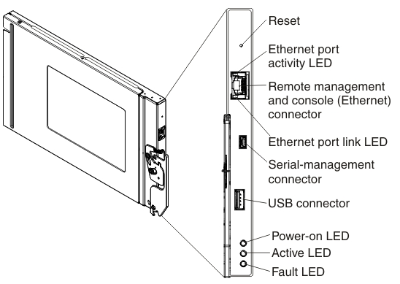
Handige CMM-schermen
In dit gedeelte worden een aantal van de meest nuttige CMM-schermen beschreven.
Opmerking: De afbeeldingen in deze sectie worden genomen van een webbrowser terwijl ze in de CMM-module zijn inlogd. Bijvoorbeeld, is het CMM IP adres 10.122.166.119.
Aanmelden scherm
Deze afbeelding toont het CMM-inlogscherm:
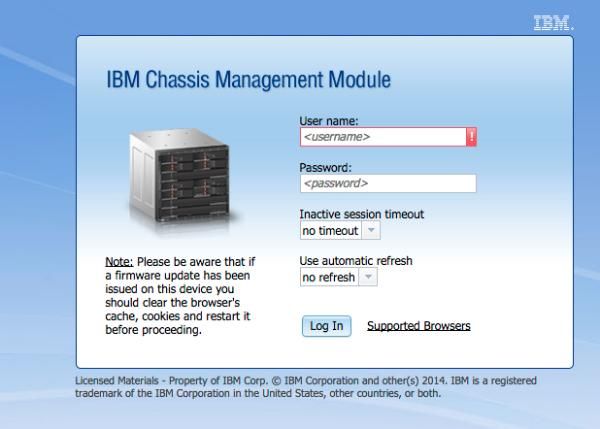
Scherm voor systeeminformatie
Het systeeminformatiescherm geeft een visuele weergave van de modules in het bladescherm:

Scherm voor loggen van gebeurtenis
Klik op het tabblad Evenementen om te controleren op gebeurtenissen en kies Event Log:
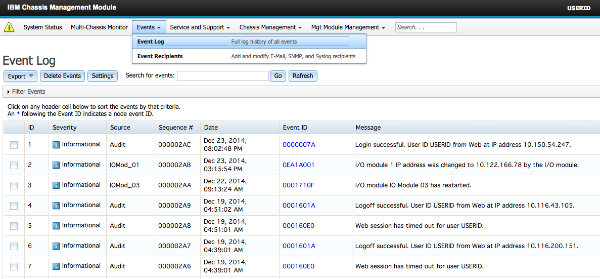
Scherm voor hardware-topologie van chassis
Om de hardwaretopologie van het chassis te bekijken, klikt u op het tabblad Chassis Management en kiest u Hardware:

Zoals in deze beelden wordt getoond, kan de CMM GUI gemakkelijk zijn te navigeren, afhankelijk van de informatie die u in het bladchassis wilt bekijken.
CMM-firmware-upgrades
Opmerking: Raadpleeg altijd de instructies die op de IBM-website staan over het verbeteren van de CMM-module. De informatie in deze sectie werd ontwikkeld in een labomgeving.
U moet de afbeelding van de IBM-website downloaden om de firmware van de CMM te verbeteren. U kunt op Google naar cmm-afbeeldingen zoeken om de juiste informatie te vinden.
Opmerking: U dient inloginformatie te gebruiken om de firmware-upgradebestanden te downloaden, gratis via de IBM-website.
Nadat u de map hebt gedownload, voert u deze uit en plaatst u het xxx.uxp-bestand. Gebruik dit bestand voor de upgrade van de firmware, wat ongeveer tien minuten duurt om te voltooien.
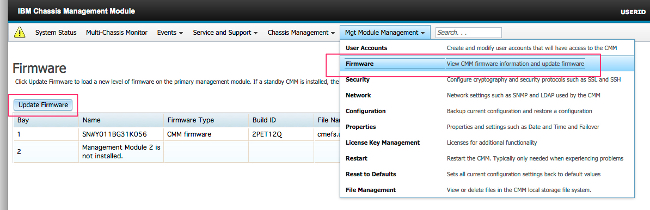
CMM-herstel
Voltooi deze stappen om de CMM-interface te resetten en aan te passen:
- Druk gedurende 15 seconden op de knop Reset om de CMM te herstellen naar de standaardinstellingen van de fabrikant.
Tip: Raadpleeg voor meer informatie over de Reset-toets en de locatie ervan het gedeelte CMM-controllers en -indicatielampjes van de informpagina van het IBM Flex-systeem.
- Sluit een Ethernet-kabel van een laptop of een werkstation rechtstreeks aan op de CMM.
Opmerking: Dit is nodig om verbinding met een verschillende CMM op hetzelfde net met het standaard IP adres te voorkomen.
- Open een browser van de laptop of het werkstation en navigeer naar het CMM standaard IP adres op https://192.168.70.100.
Opmerking: U zou kunnen worden vereist om uw lokale gastheer opnieuw aan te passen om het netto te bereiken.
- Meld u aan bij de CMM met de standaard gebruikersnaam USERID en de standaard passcode PASSW0RD. U dient het wachtwoord onmiddellijk te wijzigen.
- Configureer de CMM met dezelfde instellingen die zijn gebruikt vóór de reset.
- Optioneel kunt u een tweede administratieve gebruikersaccount maken voor gebruik in toekomstige uitsluitingssituaties.
Bijgedragen door Cisco-engineers
- Rajesh GattiCisco TAC-ingenieur
Contact Cisco
- Een ondersteuningscase openen

- (Vereist een Cisco-servicecontract)
 Feedback
Feedback